Humble Notepad は私が最もよく使う Windows アプリです
Windows には、コンピューターに機能を追加する組み込みアプリが多数あります。最も古く、最も人気のあるものの 1 つは Notepad です。これは、1983 年以来ほとんど変わっていないシンプルなテキスト エディタです。メモ帳が私の心の中で特別な場所を占めているのは、おそらくミニマリズムのせいでしょう。
シンプル、便利、効果的
これはどれだけ強調しても足りません。メモ帳アプリは、存在するアプリの中で最もシンプルな (それでも便利な) アプリの 1 つです。アプリを開くとすぐに、入力できる白い空のキャンバスが表示されます。メモ帳はいつもこうです。マイナーな再設計と小規模な機能アップデートのみが行われました。たとえば、Windows 11 では、ダーク モードを備えた新しいメモ帳、より優れた検索と置換、いくつかのレイアウトの調整が導入されました。
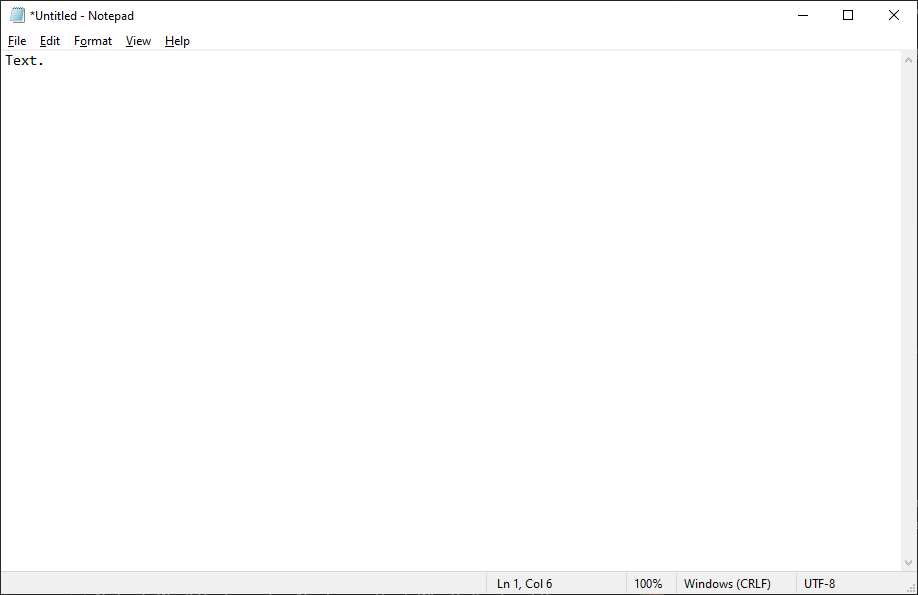 Windows 10 のメモ帳。
Windows 10 のメモ帳。実際、メモ帳の最大のアップデートは最近リリースされたばかりで、スペルチェックと自動修正が追加されただけでした。メモ帳が元のデザインと意図を維持していることを嬉しく思います。本物のメモ帳と同じように、アプリをすぐに開いてメモを取り、TXT ファイルとして保存できます。
WordPad や Notepad++ などの他のワードプロセッサ アプリではなく Notepad が私にとって最適な武器である理由は、そのシンプルさです。フォント、フォント スタイル、サイズなどの Word の基本的な書式設定はサポートされていますが、Ctrl+B や Ctrl+I などのホットキーを使用してテキストを太字や斜体にすることはできません。ある意味、それは良いことだ。
焦点はテキストのみにあり、メモを取るときにまさにそれが必要です。これはほぼ瞬時に開く軽量アプリなので、1 秒以内に開いてメモを取り始めることができるように、スタート メニューの上部に固定しておきます。
同時に、メモ帳には、シンプルさを犠牲にすることなく機能を追加する軽量の生活の質を向上させる機能がいくつかあります。たとえば、「検索」および「置換」オプションを使用すると、特定のキーワードをすばやく見つけることができます。私はビデオ ゲームの設定ファイルを編集するためにこの機能をよく使用します。
付箋は必要ありません
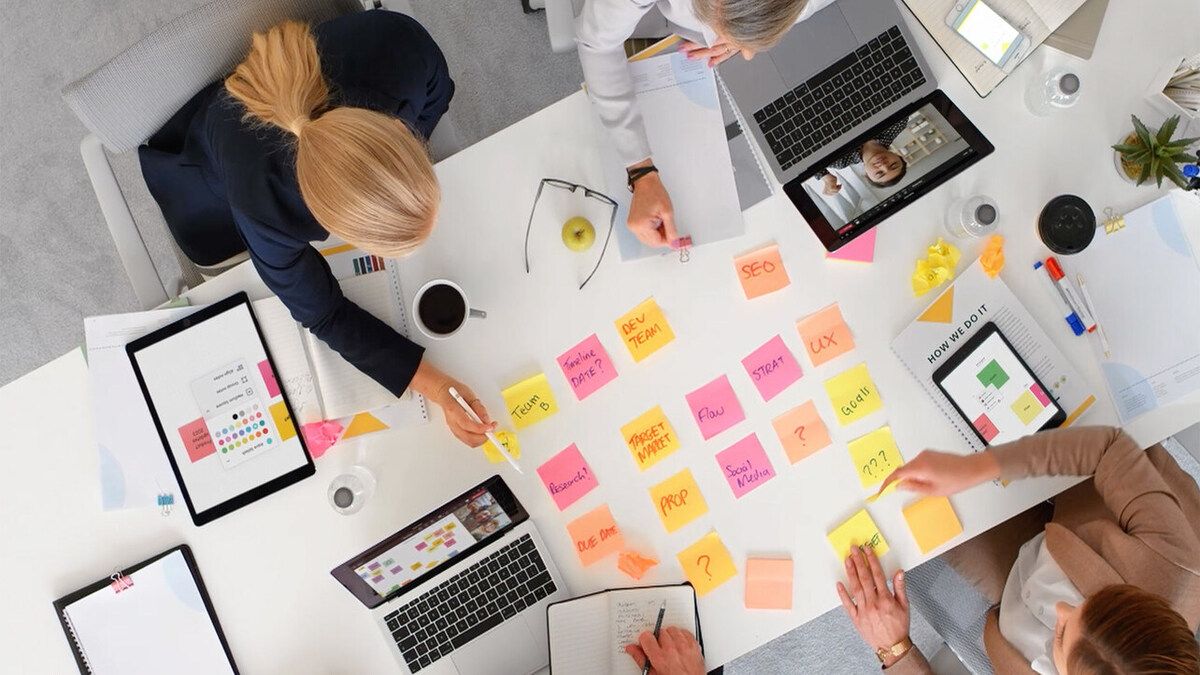
文字通りメモ帳が付いているコンピューターを持っているのに、デスクで付箋を使用する人々が理解できませんでした。モニターに付箋を貼っている人もいます。紙の付箋はワークスペースを乱雑にし、バックアップできず、コストがかかり、環境にも悪影響を及ぼします。それに、私の手書き文字は暗号化されているのではないかと思われるほど下手です。従来のノートブックにも同様の欠点が多くあり、さらに Ctrl+F キーを押してキーワードを検索できないため、重要なメモを見つけるのはイライラします。
私の生活の他のすべてがデジタル化されているのなら、なぜメモもデジタル化しないのでしょうか?メモ帳で取ったメモは環境に優しく、散らからず、置き忘れることがなく、検索機能もあります。メモ帳はコンピュータ上でいつでも利用できるため、付箋やペンを探すのに一秒も無駄にする必要はありません。
私のメモ帳の使い方は学校でのノートの使い方と同じです。私はメモ帳にメモを書き留めており、簡単にアクセスできるようにアプリをタスクバーで最小化したままにしています。それが単なるミニ ブレーンストーミング セッションや一時的なランダムなメモである場合は、乱雑にならないように TXT ファイルとして保存することさえしません。
完璧なテキストクリップボードになります
Android のクリップボード機能のように、テキストを一時的に保存するスペースが必要な場合は、メモ帳が最適です。技術的には、同じ目的で Windows の組み込みクリップボードを使用することもできますが、私はいつもクリップボードの存在を忘れてしまうので、メモ帳の方が速いと考えています。 Alt+Tab を素早く押してメモ帳を開き、Ctrl+A でテキスト全体を選択し、Ctrl+C でテキストをコピーすることができます。また、コピーしたい部分を正確に選択できるため、より細かく制御できます。
さらに、テキストをメモ帳に貼り付けると、書式設定は自動的に削除されます。つまり、形式を修正することなく、コピーして別のワード プロセッサに貼り付けることができます。これは、Word と Google ドキュメント、または WordPress などの HTML ベースのワード プロセッサを切り替える場合に特に便利です。
メモ帳の最大のメリットはそのシンプルさです。これは高速で信頼性の高い小さなツールです。たとえそれが Windows に組み込まれているアプリではなく、サードパーティのアプリだったとしても、私はそれを定期的に使用するでしょう。
以上がHumble Notepad は私が最もよく使う Windows アプリですの詳細内容です。詳細については、PHP 中国語 Web サイトの他の関連記事を参照してください。

ホットAIツール

Undresser.AI Undress
リアルなヌード写真を作成する AI 搭載アプリ

AI Clothes Remover
写真から衣服を削除するオンライン AI ツール。

Undress AI Tool
脱衣画像を無料で

Clothoff.io
AI衣類リムーバー

Video Face Swap
完全無料の AI 顔交換ツールを使用して、あらゆるビデオの顔を簡単に交換できます。

人気の記事

ホットツール

メモ帳++7.3.1
使いやすく無料のコードエディター

SublimeText3 中国語版
中国語版、とても使いやすい

ゼンドスタジオ 13.0.1
強力な PHP 統合開発環境

ドリームウィーバー CS6
ビジュアル Web 開発ツール

SublimeText3 Mac版
神レベルのコード編集ソフト(SublimeText3)

ホットトピック
 1667
1667
 14
14
 1426
1426
 52
52
 1328
1328
 25
25
 1273
1273
 29
29
 1255
1255
 24
24
 Windows KB5054979更新情報の更新コンテンツリスト
Apr 15, 2025 pm 05:36 PM
Windows KB5054979更新情報の更新コンテンツリスト
Apr 15, 2025 pm 05:36 PM
KB5054979は、Windows 11バージョン24H2のために、2025年3月27日にリリースされた累積セキュリティアップデートです。 .NETフレームワークバージョン3.5および4.8.1をターゲットにし、セキュリティと全体的な安定性を高めます。特に、更新はファイルと直接の問題に対処します
 Nanoleafは、技術の充電方法を変更したいと考えています
Apr 17, 2025 am 01:03 AM
Nanoleafは、技術の充電方法を変更したいと考えています
Apr 17, 2025 am 01:03 AM
Nanoleafのペグボードデスクドック:スタイリッシュで機能的なデスクオーガナイザー 同じ古い充電セットアップにうんざりしていませんか? Nanoleafの新しいPegboard Desk Dockは、スタイリッシュで機能的な代替品を提供しています。 この多機能デスクアクセサリーは、32のフルカラーRGBを誇っています
 Windows11をBluetoothオーディオレシーバーとして使用する方法
Apr 15, 2025 am 03:01 AM
Windows11をBluetoothオーディオレシーバーとして使用する方法
Apr 15, 2025 am 03:01 AM
Windows 11 PCをBluetoothスピーカーに変え、お気に入りの音楽をお使いのお気に入りの音楽をお楽しみください!このガイドは、iPhoneまたはAndroidデバイスをコンピューターに簡単に接続してオーディオ再生を示します。 ステップ1:Bluetoothデバイスをペアリングします まず、PA
 Asus' Rog Zephyrus G14 OLEDゲームラップトップは300ドルです
Apr 16, 2025 am 03:01 AM
Asus' Rog Zephyrus G14 OLEDゲームラップトップは300ドルです
Apr 16, 2025 am 03:01 AM
Asus Rog Zephyrus G14 Esportsラップトップ特別オファー! Asus Rog Zephyrus G14 Esportsラップトップを今すぐ購入して、300ドルのオファーをお楽しみください!元の価格は1999ドル、現在の価格はわずか1699ドルです!いつでもどこでも没入型ゲーム体験をお楽しみください。または、信頼できるポータブルワークステーションとして使用してください。 Best Buyは現在、この2024年14インチのAsus Rog Zephyrus G14 E-Sportsラップトップでオファーを提供しています。その強力な構成とパフォーマンスは印象的です。 このASUS ROG Zephyrus G14 E-Sportsラップトップはベストバイで16かかります
 使用する必要がある5つの隠されたWindows機能
Apr 16, 2025 am 12:57 AM
使用する必要がある5つの隠されたWindows機能
Apr 16, 2025 am 12:57 AM
よりスムーズな体験のために、隠されたWindows機能のロックを解除してください! コンピューティングエクスペリエンスを大幅に向上させることができる驚くほど便利なWindows機能を発見してください。ベテランのWindowsユーザーでさえ、ここでいくつかの新しいトリックを見つけるかもしれません。 ダイナミックロック:自動
 Windows 11の通知をカスタマイズする方法
Apr 14, 2025 am 04:05 AM
Windows 11の通知をカスタマイズする方法
Apr 14, 2025 am 04:05 AM
Windows11通知設定の詳細な説明:パーソナライズされた通知エクスペリエンスを作成する Windows 11は通知センターをカレンダーに統合し、適応するのに時間がかかりますが、通知の頻度は変更されていません。システムの更新と役に立たないアプリケーション通知に絶えずポップアップすることにうんざりしている場合、この記事では、Windows 11の通知をカスタマイズし、ワークフローを最適化するように導きます。 グローバル通知設定 ほとんどすべての通知関連オプションは、Windows 11の設定にあります。 ステップ1:[[開始]メニューをクリックして[設定]を選択します(または「Windows I」を押します)。 ステップ2:左サイドバーのシステムを選択します。 ステップ3:「通知」をクリックして、すべての通知オプションにアクセスします。
 Windows11でマウスの加速をオフにする方法(そしてなぜ)
Apr 15, 2025 am 06:06 AM
Windows11でマウスの加速をオフにする方法(そしてなぜ)
Apr 15, 2025 am 06:06 AM
マウスの精度の向上:Windows 11マウスの加速機能を無効にします マウスを数センチで移動する場合でも、マウスカーソルは画面上で速すぎますか?これがマウス加速関数です。この記事では、マウスの動きをよりよく制御するためにこの機能を無効にする方法について説明します。 マウスの加速を無効にするのは賢明ですか? Windowsシステムには、直接的な「マウス加速」オプションはありません。代わりに、それは「強化されたポインター精度」設定であり、マイクロソフトはマウス加速機能と見なしています。 この機能を有効にすると、マウスのDPI(インチあたりのドット)設定が有効になります。マウスの物理的な移動速度と、カーソルが画面上で移動する距離との関係を制御します。マウスをゆっくりと移動すると、Windowsは有効なDPIを減らし、カーソルの動きが短くなります
 キーボードには大きなol&#039が必要です。ボリュームノブ
Apr 18, 2025 am 03:04 AM
キーボードには大きなol&#039が必要です。ボリュームノブ
Apr 18, 2025 am 03:04 AM
今日のタッチスクリーンの世界では、物理的なコントロールの満足のいく触覚フィードバックは歓迎すべき変化です。 そのため、大きなボリュームノブを備えたキーボードが驚くほど魅力的です。私は最近、これを直接経験しましたが、それは啓示でした。 のために




